 要清除 Android 应用程序的缓存,请前往设置 > 应用程序,点击单个应用程序,然后查看其存储空间。点击“清除缓存”按钮以清除缓存。要清除 Android 浏览器的缓存,请打开您选择的浏览器并在其设置屏幕中查找一个选项。 清除Android 手机的缓存可让您修复各种手机问题并释放存储空间。缓存文件是临时的,可以在不中断您的应用程序的情况下删除。以下是在 Android 上清除应用和浏览器缓存的方法。
要清除 Android 应用程序的缓存,请前往设置 > 应用程序,点击单个应用程序,然后查看其存储空间。点击“清除缓存”按钮以清除缓存。要清除 Android 浏览器的缓存,请打开您选择的浏览器并在其设置屏幕中查找一个选项。 清除Android 手机的缓存可让您修复各种手机问题并释放存储空间。缓存文件是临时的,可以在不中断您的应用程序的情况下删除。以下是在 Android 上清除应用和浏览器缓存的方法。
清除 Android 上的应用缓存
您可以清除已安装应用程序的缓存文件以解决问题,并为设备上的新应用程序腾出空间。注意:在本指南中,我们使用三星 Galaxy 手机进行演示。这些步骤会因您的手机型号而略有不同,但您会对选择的选项有一个大致的了解。首先,在您的 Android 手机上启动设置应用程序。然后,选择“应用程序”。
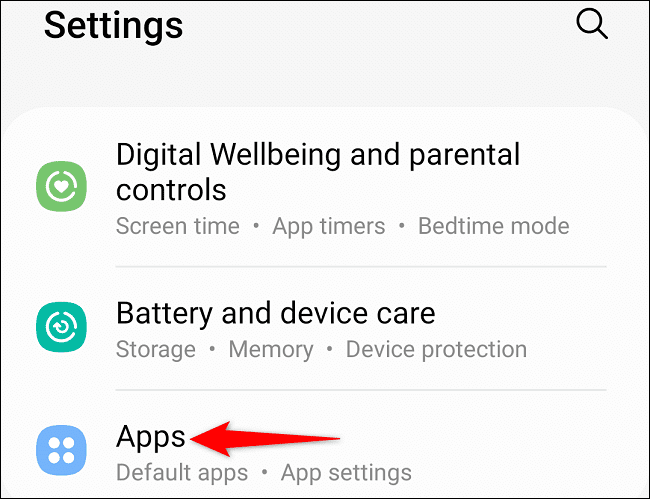 在“应用程序”页面上,在“您的应用程序”旁边,选择汉堡菜单(三个水平线)。
在“应用程序”页面上,在“您的应用程序”旁边,选择汉堡菜单(三个水平线)。 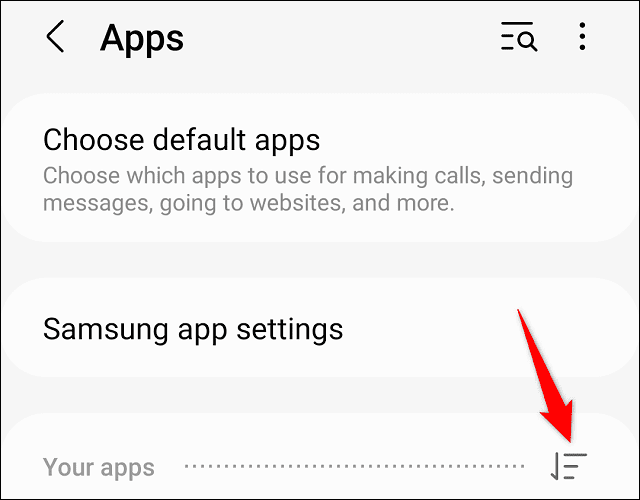 您现在将按应用大小对应用进行排序,因此最大的应用显示在列表顶部。请注意,这并不一定会将您最大的缓存占用应用程序放在顶部,但这仍然有帮助。 在打开的菜单中,在“排序依据”部分中,选择“大小”。然后,在底部,点击“确定”。
您现在将按应用大小对应用进行排序,因此最大的应用显示在列表顶部。请注意,这并不一定会将您最大的缓存占用应用程序放在顶部,但这仍然有帮助。 在打开的菜单中,在“排序依据”部分中,选择“大小”。然后,在底部,点击“确定”。 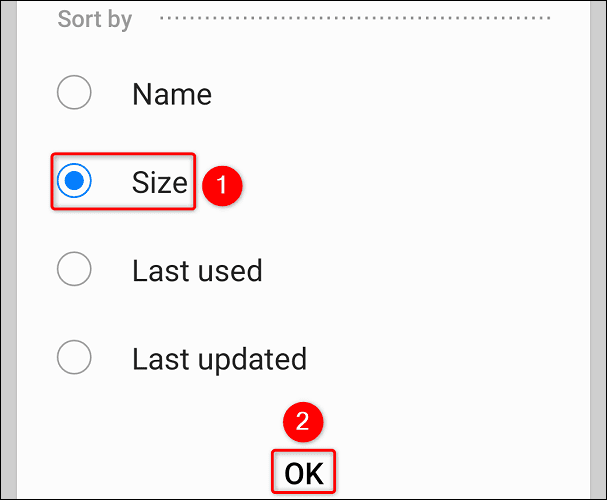 从屏幕上的应用程序列表中,选择要清除缓存的应用程序。
从屏幕上的应用程序列表中,选择要清除缓存的应用程序。 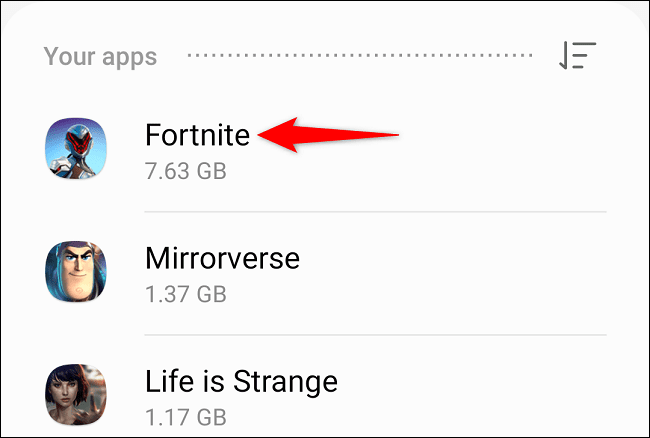 在应用程序的页面上,向下滚动一点并选择“存储”。
在应用程序的页面上,向下滚动一点并选择“存储”。 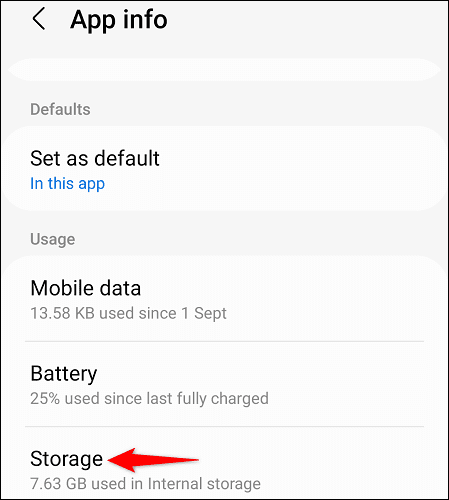 在“存储”屏幕的“缓存”旁边,您将看到所选应用的当前缓存大小。 要清除缓存,请点击屏幕右下角的“清除缓存”。
在“存储”屏幕的“缓存”旁边,您将看到所选应用的当前缓存大小。 要清除缓存,请点击屏幕右下角的“清除缓存”。  您的手机将在没有任何提示的情况下清除所选应用的缓存。
您的手机将在没有任何提示的情况下清除所选应用的缓存。 注意:当您开始使用您的应用程序时,它们会重新创建缓存文件,以便为您提供更好的应用程序体验。您不必每天都清除缓存,但最好每隔一段时间就清除一次,尤其是当您遇到与应用程序相关的问题时。
清除 Android 上的浏览器缓存
与其他应用程序一样,您的 Web 浏览器(如 Google Chrome、Mozilla Firefox 和 Microsoft Edge)存储缓存的图像和站点文件。这些文件有助于改善您的浏览体验。 但是,如果您的浏览器出现问题,最好清除缓存。这样做只会删除缓存的图像和其他文件;您的网站登录和其他项目保持不变。删除 Chrome 的缓存
首先在您的 Android 手机上启动 Chrome。然后,在浏览器的右上角,点击三个点并选择“设置”。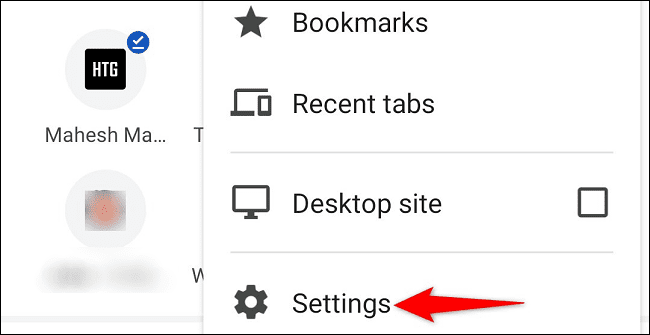 在“设置”中,选择“隐私和安全”。
在“设置”中,选择“隐私和安全”。 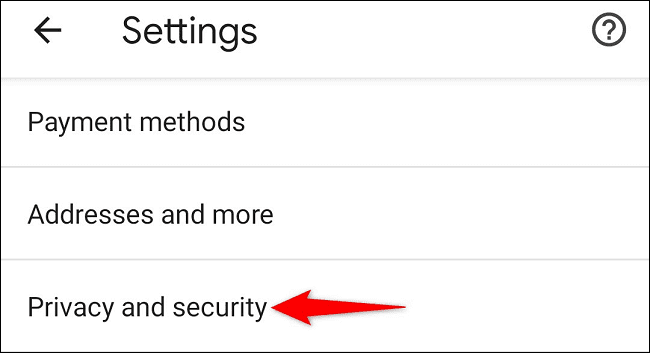 在“隐私和安全”页面上,选择“清除浏览数据”。
在“隐私和安全”页面上,选择“清除浏览数据”。 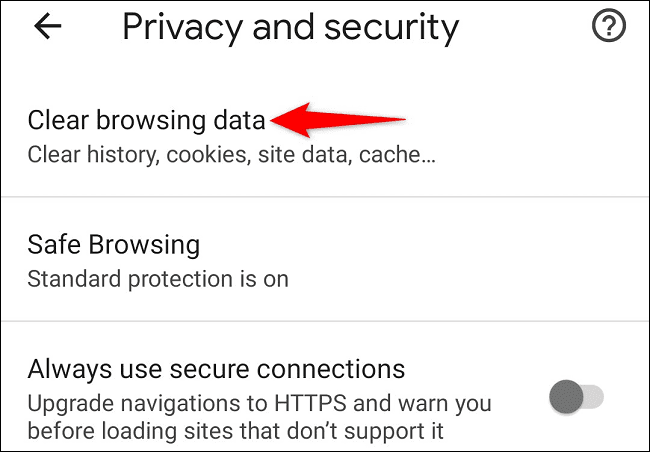 您现在可以从浏览器中选择要清除的项目。 首先,从“时间范围”下拉菜单中,选择要清除缓存的时间范围。 然后,启用“缓存的图像和文件”选项并选择“清除数据”。
您现在可以从浏览器中选择要清除的项目。 首先,从“时间范围”下拉菜单中,选择要清除缓存的时间范围。 然后,启用“缓存的图像和文件”选项并选择“清除数据”。 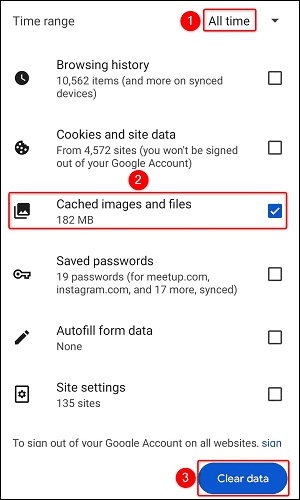 您的 Chrome 缓存现已清除。
您的 Chrome 缓存现已清除。 删除 Firefox 的缓存
在您的 Android 手机上启动 Firefox。然后,在右上角,点击三个点并选择“设置”。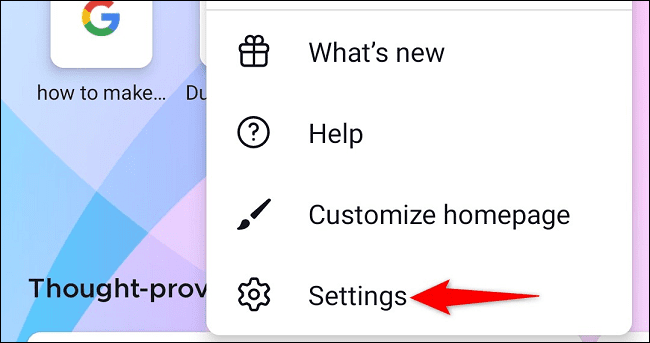 在“设置”中,向下滚动并选择“删除浏览数据”。
在“设置”中,向下滚动并选择“删除浏览数据”。 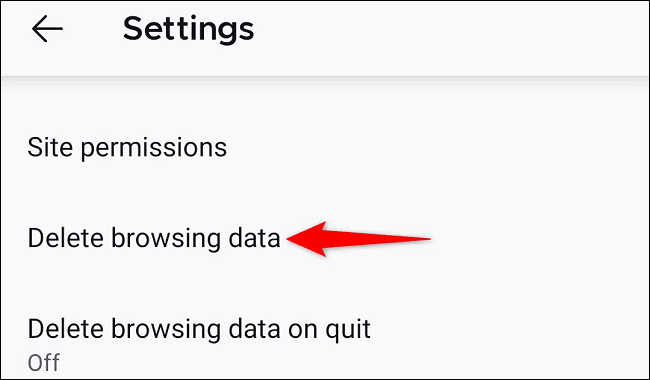 在“删除浏览数据”页面上,启用“缓存的图像和文件”选项。然后,点击“删除浏览数据”。 如果您想从浏览器中删除这些项目,请随意启用其他选项。
在“删除浏览数据”页面上,启用“缓存的图像和文件”选项。然后,点击“删除浏览数据”。 如果您想从浏览器中删除这些项目,请随意启用其他选项。 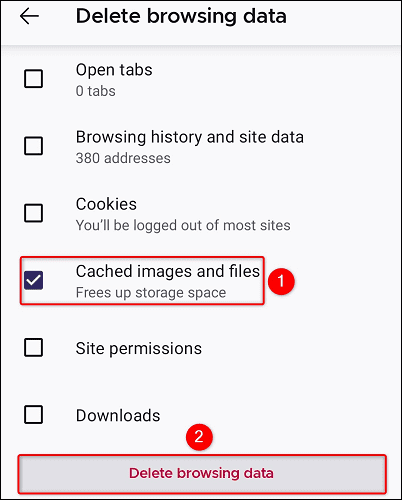 在提示中选择“删除”。
在提示中选择“删除”。 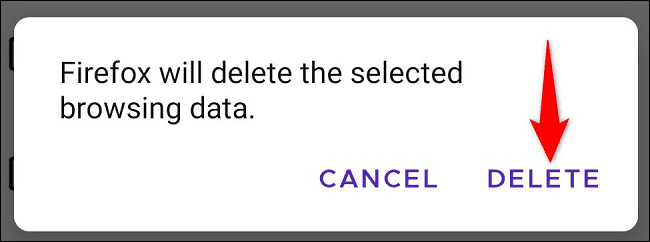 Firefox 现在已删除您缓存的图像和文件。
Firefox 现在已删除您缓存的图像和文件。 清除 Edge 的缓存
在 Android 手机上打开 Edge 浏览器。然后,在浏览器的底部栏中,点击三个点并选择“设置”。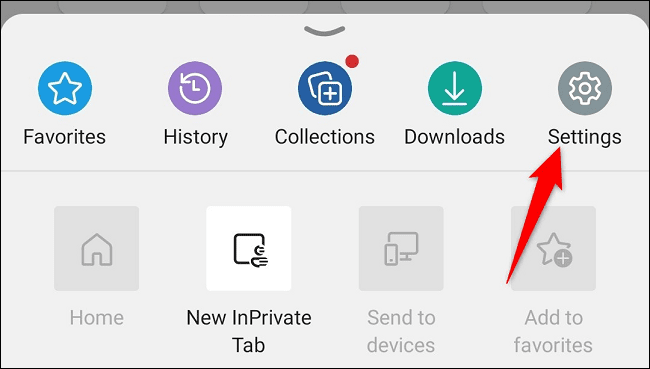 在“设置”中,选择“隐私和安全”。
在“设置”中,选择“隐私和安全”。 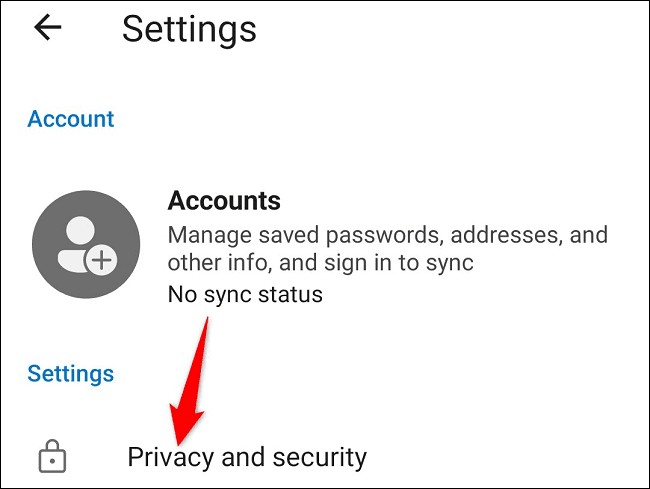 在“隐私和安全”页面上,选择“清除浏览数据”。
在“隐私和安全”页面上,选择“清除浏览数据”。 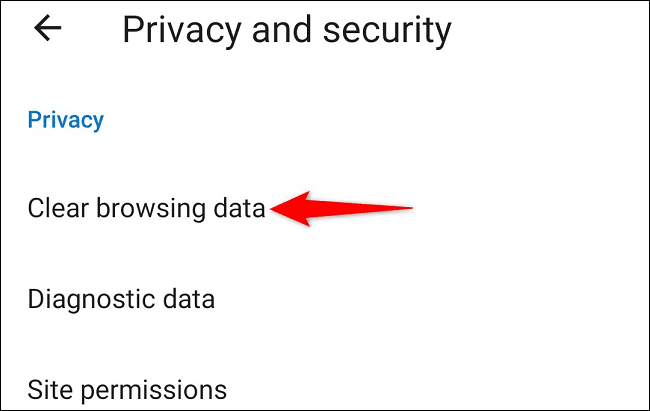 您现在将看到可以从浏览器中清除的项目列表。在这里,点击“时间范围”下拉菜单,然后选择要清除缓存的时间范围。 然后,启用“缓存的图像和文件”选项并点击“清除数据”。
您现在将看到可以从浏览器中清除的项目列表。在这里,点击“时间范围”下拉菜单,然后选择要清除缓存的时间范围。 然后,启用“缓存的图像和文件”选项并点击“清除数据”。 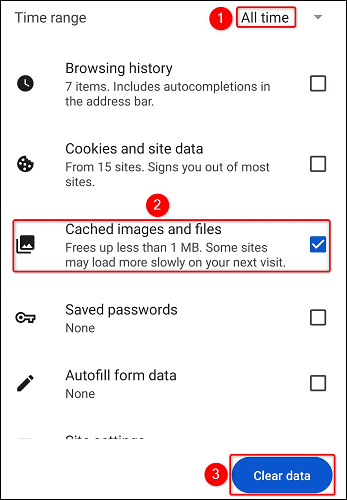 然后,Edge 将删除您缓存的 Web 内容。 缓存文件现在已从您的 Android 手机中删除,您的手机将拥有更多存储空间。您甚至可能会发现您的应用程序问题已经消失。
然后,Edge 将删除您缓存的 Web 内容。 缓存文件现在已从您的 Android 手机中删除,您的手机将拥有更多存储空间。您甚至可能会发现您的应用程序问题已经消失。
还没有评论,来说两句吧...